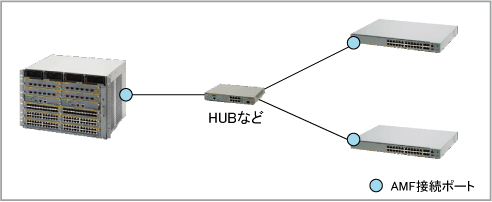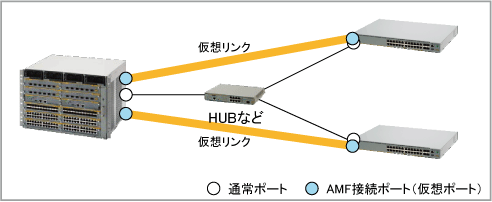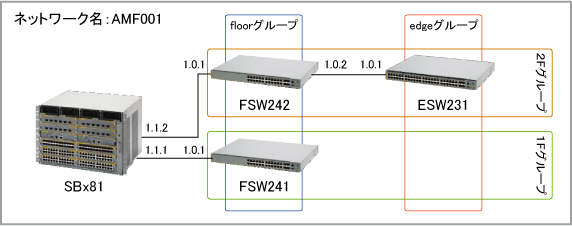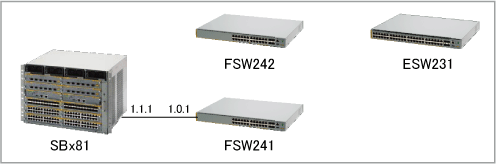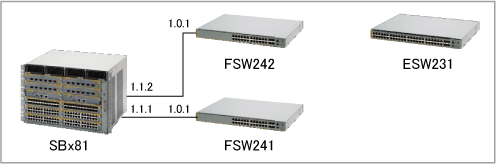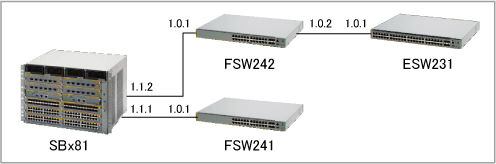アライドテレシスマネージメントフレームワーク(AMF) / 導入
ここでは、AMF導入編と題し、AMF対応スイッチに初期設定を行い、マスターのCLIから各ノードを操作できるようにするまでの手順を説明します。
導入にあたり
ここでは、AMFの導入にあたってご留意いただきたい事柄をまとめます。
ファームウェアバージョン5.4.9系列(5.4.9-0.1以降)におけるAMFの導入と運用は、以下の各項目を念頭に置きながら進めてください。
ファームウェアバージョンに関する注意事項
AMFはファームウェアバージョン5.4.3系列(5.4.3-0.1以降)からサポートしていますが、メジャーバージョンが異なるファームウェア(例:5.4.3系列と5.4.4系列)の混在については、下記の制限があります。
- 推奨する組み合わせ
異なるファームウェアバージョンの混在も可能ですが、AMFメンバー中の最新ファームウェアバージョンとAMFマスターのバージョンを同じにすることを推奨します。
なお、AMFマスターのバージョンがAMFメンバーよりも古い場合、AMFマスターで show atmf nodesコマンドを実行したときに、該当メンバーの Device Type 欄に (null) または Unknown と表示される場合があります。また、atmf distribute firmwareコマンド、atmf reboot-rollingコマンドを利用できない場合があります。
- バージョン5.4.7-1.x以降のAMFメンバーに仮想リンクを42本以上設定する場合、AMFマスターにも5.4.7-1.x以降のファームウェアが必須
5.4.7-1.x以降を使用しているAMFメンバーに仮想リンクを42本以上設定する構成では、AMFマスターにも5.4.7-1.x以降のファームウェアが必要です。
- AMFメンバーが121台以上のAMFネットワークでは、バージョン5.4.7-1.x以降と5.4.7-0.x以前の混在は不可
AMFメンバーが合計121台以上のAMFネットワークの場合、ファームウェアバージョン5.4.7-1.x以降と5.4.7-0.x以前のバージョンの混在利用はできません。
- AMFマスターが5.4.4系列のとき、AMFメンバーには5.4.3-3.7以降のファームウェアが必須
AMFマスターが5.4.4系列のとき、5.4.3-3.7より前(5.4.3-2.x以前)のAMFメンバーはAMFネットワークに参加できません。
AMFノードのファームウェアを5.4.3系列から5.4.4系列にバージョンアップするときは、最初にすべてのAMFメンバーを5.4.4系列にバージョンアップしてから、最後にAMFマスターをバージョンアップしてください(atmf working-setで「group all」を指定し、atmf reboot-rollingで一括バージョンアップする場合は、自動的にこの順序(メンバー → マスターの順)でバージョンアップを行います)。先にAMFマスターをバージョン5.4.4系列にバージョンアップした場合、バージョン5.4.3-3.7より前(5.4.3-2.x以前)のAMFメンバーがAMFネットワークに参加できなくなりますのでご注意ください。
- x210/x200シリーズに関するバージョン制限
AMFメンバーとしてx210/x200シリーズを使用する場合、AMFマスターとx210/x200のファームウェアバージョンは次表◎または○の組み合わせでご使用ください。
| |
x210/x200シリーズ |
| 5.4.4-0.x |
5.4.4-1.x |
5.4.4-2.x ~ |
| AMFマスター |
5.4.4-0.x |
○ |
◎ |
◎ |
| 5.4.4-1.x |
× |
◎ |
◎ |
| 5.4.4-2.x ~ |
◎※ |
◎ |
◎ |
◎ = 利用可能(マスターにメンバープロダクト拡張ライセンスは不要です)
○ = 利用可能(マスターにメンバープロダクト拡張ライセンスが必要です)
× = 利用不可(x210/x200シリーズがAMFネットワークに参加できません)
AMFマスターが5.4.4-2.xでx210/x200シリーズが5.4.4-0.xのとき(前表の ◎※)、x210/x200のオートリカバリーを実行するとx210/x200のコンソールに「An AMF-ALL license must exist on the ATMF Master for this node's recovery」のようなログメッセージが出力されますが、これは表示上の問題でオートリカバリーの動作には影響ありません。
- x310/x230シリーズに関するバージョン制限
x310シリーズ、x230シリーズ(52ポート版を除く)をAMFメンバーとして使用するには、AMFマスター、x310シリーズ、x230シリーズ(52ポート版を除く)ともに5.4.4-1.1以降のファームウェアが必要です。
- AT-DC2552XSに関するバージョン制限
AT-DC2552XSをAMFメンバーとして使用するには、AT-DC2552XSに5.4.4A-0.1以降のファームウェアが必要です。また、AMFマスターには5.4.4-1.1以降のファームウェアが必要です。
AMFマスターが5.4.4-1.1でも、AT-DC2552XS 5.4.4A-0.1では5.4.4-1.1以降のAMFに関する機能拡張は利用できません。AT-DC2552XS 5.4.4A-0.1で使用可能なAMF関連機能については、AT-DC2552XS 5.4.4A-0.1のコマンドリファレンスを参照してください。
- x950シリーズに関するバージョン制限
x950シリーズをAMFコントローラー配下のローカルマスターとして使用する場合、AMFコントローラーのファームウェアバージョンは5.4.8-1.1以降を推奨します。
x950シリーズはAMFコントローラーはサポート対象外です。
- AMFエリアリンクの仕様変更
ファームウェアバージョン5.4.5-0.4から、AMFコントローラーとローカルマスターのエリアを接続するエリアリンクの認証方式が変更されています。そのため、ファームウェアバージョン5.4.5-0.2 までの機器と5.4.5-0.4以降の機器との間ではAMFエリアの接続ができません。AMFコントローラーとローカルマスターのファームウェアバージョンは、5.4.5-0.2以前か5.4.5-0.4以降で統一してください。
- AMFマスターのFWバージョンでサポートしていない機能を、ワーキングセット経由でメンバーに設定するときの注意点
例えば、AMFマスターよりも新しいFWをインストールしたメンバーを接続している環境など、AMFマスターのFWバージョンでサポートしていない機能をワーキングセット経由でメンバーに設定しようとすると、グローバルコンフィグモード から、さらに下位の個別設定モードへ移動しません。また「?」や「TAB」キーによる入力候補の表示も行いません。表示のみの問題で、設定は正しくできます。
マスターとして使用できる機種
- AT-DC2552XS(ファームウェアバージョン5.4.5-2.1以降でサポート)
- AMF Cloud(ファームウェアバージョン5.4.6-0.1以降でサポート)
- SwitchBlade x8100(ファームウェアバージョン5.4.3-0.1以降でサポート)
- CentreCOM x950シリーズ(ファームウェアバージョン5.4.8A-1.2以降でサポート)
- CentreCOM x930シリーズ(ファームウェアバージョン5.4.5-0.1以降でサポート)
- SwitchBlade x908(ファームウェアバージョン5.4.4-0.4以降でマスター機能をサポート)
- SwitchBlade x908 GEN2(ファームウェアバージョン5.4.7B-1.1以降でサポート。SBx908 GEN2がマスターの場合、メンバーは5.4.4-0.4以降を推奨。)
- CentreCOM x900シリーズ(ファームウェアバージョン5.4.4-4.15以降でマスター機能をサポート)
- AT-AR4050S(ファームウェアバージョン5.4.5-1.1以降でマスター機能をサポート)
ファームウェアバージョン5.4.5-2.1以降では、AMFマスターライセンス不要でAMFメンバーを2台まで管理可能ですが、3台以上管理する場合は、AMFマスターライセンスが必要です。また、ファームウェアバージョンが5.4.5-2.1より前の場合も、AMFマスターライセンスが必要です。
AMFマルチテナント機能において、AMFコンテナをローカルマスターとして使用する場合、ライセンスなしではAMFメンバーと接続できません。必ず、AMFコンテナごとに管理台数分のAMFマスターライセンスが必要になります。
ファームウェアバージョン5.4.9-0.1以降では、AT-AR3050S、AT-AR2050V、AT-AR2010Vでも下記のAMFマスター用コマンドを実行可能ですが、これらはネットワークマップ機能のトポロジーマップを利用する目的でのみ使用可能です。
AT-AR3050S、AT-AR2050V、AT-AR2010Vを通常のAMFマスターとして使用することはできませんのでご注意ください。
これらの製品でネットワークマップ機能を利用するために必要なAMFネットワーク設定については、該当製品の「設定例集」/「ネットワークマップ」をご参照ください。
メンバーとして使用できる機種
- AT-DC2552XS(ファームウェアバージョン5.4.4A-0.1以降でサポート。ただし、マスターは5.4.4-1.1以降を推奨)
- SwitchBlade x8100(ファームウェアバージョン5.4.3-0.1以降でサポート)
- CentreCOM x950シリーズ(ファームウェアバージョン5.4.8A-1.2以降でサポート。マスターも5.4.8A-1.2以降を推奨)
- CentreCOM x930シリーズ(ファームウェアバージョン5.4.5-0.1以降でサポート。マスターも5.4.5-0.1以降を推奨)
- SwitchBlade x908(ファームウェアバージョン5.4.3-0.2以降でサポート)
- SwitchBlade x908 GEN2(ファームウェアバージョン5.4.7B-1.1でサポート。マスターは5.4.7-1.1以降を推奨)
- CentreCOM x900シリーズ(ファームウェアバージョン5.4.3-0.2以降でサポート)
- CentreCOM x610シリーズ(ファームウェアバージョン5.4.3-0.1以降でサポート)
- CentreCOM x550シリーズ(ファームウェアバージョン5.4.7A-0.1以降でサポート。マスターは5.4.7-0.1以降を推奨)
- CentreCOM x530シリーズ(ファームウェアバージョン5.4.8-2.3以降でサポート。マスターは5.4.8-2.1以降を推奨)
- CentreCOM x530Lシリーズ(ファームウェアバージョン5.4.9-0.1以降でサポート。マスターは5.4.9-0.1以降を推奨)
- CentreCOM x510シリーズ(ファームウェアバージョン5.4.3-0.1以降でサポート)
- AT-IX5-28GPX
- CentreCOM x510Lシリーズ(ファームウェアバージョン5.4.5-0.1以降でサポート。マスターも5.4.5-0.1以降を推奨)
- CentreCOM x310シリーズ(ファームウェアバージョン5.4.4-1.1以降でサポート。マスターも5.4.4-1.1以降を推奨)
- CentreCOM x230シリーズ(ファームウェアバージョン5.4.4-1.1以降でサポート。マスターも5.4.4-1.1以降を推奨)
- CentreCOM x230Lシリーズ(ファームウェアバージョン5.4.8-0.3以降でサポート。マスターは5.4.8-0.1以降を推奨)
- CentreCOM x230シリーズ(52ポート版)(ファームウェアバージョン5.4.9-0.3以降でサポート。マスターは5.4.9-0.1以降を推奨)
- CentreCOM x220シリーズ(ファームウェアバージョン5.4.8-0.1以降でサポート。マスターも5.4.8-0.1以降を推奨)
- CentreCOM x210シリーズ(ファームウェアバージョン5.4.4-0.4以降でサポート。ただし、マスターが5.4.4-1.1の場合は、x210シリーズも5.4.4-1.1以降が必要)
- CentreCOM x200シリーズ(ファームウェアバージョン5.4.4-0.4以降でサポート。ただし、マスターが5.4.4-1.1の場合は、x200シリーズも5.4.4-1.1以降が必要)
- CentreCOM IE210Lシリーズ(ファームウェアバージョン5.4.8-0.1以降でサポート。マスターも5.4.8-0.1以降を推奨)
- CentreCOM IE200シリーズ(ファームウェアバージョン5.4.6-0.1以降でサポート。マスターも5.4.6-0.1以降を推奨)
- AT-AR4050S(ファームウェアバージョン5.4.5-0.1以降でサポート。マスターも5.4.5-0.1以降を推奨)
- AT-AR3050S(ファームウェアバージョン5.4.5-0.1以降でサポート。マスターも5.4.5-0.1以降を推奨)
- AT-AR2050V(ファームウェアバージョン5.4.5-2.1以降でサポート。マスターも5.4.5-2.1以降を推奨)
- AT-AR2010V(ファームウェアバージョン5.4.6-0.1以降でサポート。マスターも5.4.6-0.1以降を推奨)
- AT-AR1050V(ファームウェアバージョン5.4.9-0.1以降でサポート。マスターは5.4.9-0.1以降を推奨)
- CentreCOM Secure HUB SH510シリーズ(ファームウェアバージョン5.4.5-1.3以降でサポート。ただし、マスターは5.4.5-2.1以降を推奨)
- CentreCOM Secure HUB SH310シリーズ(ファームウェアバージョン5.4.5-1.3以降でサポート。ただし、マスターは5.4.5-2.1以降を推奨)
- CentreCOM Secure HUB SH230シリーズ(ファームウェアバージョン5.4.5-1.3以降でサポート。ただし、マスターは5.4.5-2.1以降を推奨)
- CentreCOM Secure HUB SH210シリーズ(ファームウェアバージョン5.4.5-1.3以降でサポート。ただし、マスターは5.4.5-2.1以降を推奨)
- CentreCOM Secure HUB XS900MXシリーズ(ファームウェアバージョン5.4.6-0.1以降でサポート。マスターも5.4.6-0.1以降を推奨)
- CentreCOM Secure HUB GS980MXシリーズ(ファームウェアバージョン5.4.8-2.3以降でサポート。マスターも5.4.8-2.1以降を推奨)
- CentreCOM Secure HUB GS980Mシリーズ(ファームウェアバージョン5.4.8-2.1以降でサポート。マスターも5.4.8-2.1以降を推奨)
- CentreCOM Secure HUB GS900MX/GS900MPXシリーズ(ファームウェアバージョン5.4.6-0.1以降でサポート。マスターも5.4.6-0.1以降を推奨)
- CentreCOM Secure HUB FS980Mシリーズ(ファームウェアバージョン5.4.6-1.5以降でサポート。マスターも5.4.6-1.1以降を推奨)
ファームウェアバージョン5.4.4-0.xでは、x210/x200シリーズをメンバーとして管理する場合、マスター側にAMFマスターライセンスだけでなく、AMFメンバープロダクト拡張ライセンスも必要でしたが、ファームウェアバージョン5.4.4-1.1以降では、AMFメンバープロダクト拡張ライセンスは不要です。なお、AMFマスターが5.4.4-1.1以降のときは、x210/x200シリーズにも5.4.4-1.1以降のファームウェアが必要です。
機種固有の制限事項・注意事項
- AMF Cloudの制限事項・注意事項
- AT-AR1050V、AT-AR2050V/AT-AR3050S/AT-AR4050Sの制限事項・注意事項
AT-AR1050V、AT-AR2050V/AT-AR3050S/AT-AR4050SをAMFネットワークに接続する場合の具体的な設定については、同製品コマンドリファレンスの設定例集をご覧ください。
- AT-AR2010Vの制限事項・注意事項
- AT-DC2552XSの制限事項・注意事項
- AT-DC2552XSは、ファームウェアバージョン5.4.5-2.1以降、AMFマスターとして使用できますが、AMFコントローラー配下のローカルマスターとしては使用できません。
- AT-DC2552XSは、外部メディアはサポート対象外のため、AMFバックアップデータの保存先としては外部のSSHサーバーのみ使用可能です。
- AT-DC2552XSでは、AT-Vista Managerはサポート対象外です。
- AT-DC2552XSでは、仮想リンクでAMFネットワークに接続しているAMFノードのオートリカバリー機能はサポート対象外です。
- AT-DC2552XSでは、LACPチャンネルグループ上でのAMF接続はサポート対象外です。
- AT-DC2552XSでは、以下の併用はサポート対象外です。
- SH510、SH310、SH230、SH210、XS900MX、GS980MX、GS980M、GS900MX/GS900MPX、FS980Mの制限事項・注意事項
SH510、SH310、SH230、SH210、XS900MX、GS980MX、GS980M、GS900MX/GS900MPX、FS980MシリーズのAMFメンバー機能はエッジノード向けの限定版であり、通常のAMFメンバーと比べて下記の制限があります。
- AMFネットワークへの接続がAMFリンク1本に限定されます
- AMFクロスリンク、AMF仮想リンクは使用できません
- スタックポートを通常ポートに設定しAMF接続ポートとして使用する場合はオートリカバリーが機能しない
下記の製品では、VCSを無効化することによりスタックポート(本体搭載のスタックポート、またはスタック/ポート拡張兼用モジュール)を通常ポートとして使用できますが、スタックポートをAMFリンクとして使用しているノードではオートリカバリーが動作しません(手動リカバリーは可能)。詳しくは、運用編、応用編をご覧ください。
- x950シリーズ
- x930シリーズ
- SwitchBlade x908 GEN2
- AT-DC2552XS
- x610シリーズ
- x550シリーズ
- x530シリーズ
- x510シリーズ
- AT-IX5-28GPX
- SH510シリーズ
- x510Lシリーズ
- XS900MXシリーズ
- GS980Mシリーズ
- AT-IX5-28GPXに関するバージョン制限
AT-IX5-28GPXは、ファームウェアバージョン5.4.5-2.1より、ファームウェア名が「x510-*.rel」から「IX5-*.rel」に変更され、x510シリーズと区別されます。AT-IX5-28GPXとx510シリーズが混在する環境で、atmf reboot-rollingコマンドやatmf distribute firmwareコマンドでバージョンアップする場合は、必ず両ファームウェアを準備して実施してください。
なお、5.4.5-2.1以降にバージョンアップした後、同コマンドにて5.4.5-1系以前のファームウェアへ戻すことはできません。
このような場合は、atmf remote-loginコマンドやTELNET/SSHなどで各機器にログインし、機器ごとにバージョンダウンを行ってください。
アニュアルライセンスのインストールと確認
ご利用になるネットワーク構成に応じて、ライセンスをインストールしてください。ここでは、AMFアニュアルライセンスのインストールと確認方法を説明します。
インストール
AMFアニュアルライセンスファイルは、バイナリー形式のファイルです。
ライセンスファイルを本製品にインストールするためには、ファイルを本製品に転送し、以下の手順でインストールします(ファイルの転送方法については、copyコマンドや「運用・管理 / ファイル操作」などを参照して、Flashに保存してください)。
- 本製品のCLIでdirコマンドを入力し、ライセンスキー(バイナリー形式ファイル)が、ディレクトリーに存在することを確認します。
awplus# dir ↓
907 -rw- Nov 5 2015 15:20:47 Mast20-response.bin
826 -rw- Nov 5 2015 15:18:16 default.cfg
270 -rw- Nov 5 2015 13:42:35 reboot.log
4096 drwx Oct 30 2015 03:00:00 atmf/
- license update fileコマンドを入力し、パラメーターにライセンスキーを指定します。
- show license externalコマンドで、ライセンスが適用されていることを確認します。
awplus# show license external ↓
Licensed features:
awplus# license update Mast20-response.bin ↓
awplus# 15:21:15 awplus ATMF[667]: The number of nodes allowed on this ATMF network is 20 ↓
awplus# show license external ↓
Licensed features:
AMF Master
Start date : 05-Nov-2015 12:00AM
Expiry date : 03-Nov-2016 11:59PM
Total Nodes Allowed : 20
AMFアニュアルライセンスの有効期間
本製品のAMFアニュアルライセンスには有効期間があります。
ライセンスの期限日から28日前、21日前、14日前、7日と1日前に、期限の警告メッセージがログに表示されます。
また、これらのメッセージを見つけるために、syslogを監視する設定が可能です。
(ログについては、本マニュアルの「運用・管理 / ログ」をご参照ください)
期限が切れた後は、show running-config上にはAMF関連のconfigが残っていますが、機能が無効になります。
また、このまま運用し続けると、AMFコントローラーでは警告メッセージが1時間毎に出るため、追加ライセンスを購入ください。
ライセンスを再入力すると、自動的に機能が有効になります。
また、AMFコントローラーのアニュアルライセンスの有効期限が過ぎた場合、ローカルマスターのオートリカバリーは、AMFコントローラーライセンス有効時にバックアップされたコンフィグが適用されます。
アニュアルライセンスの期限が過ぎた場合の表示
■ show license externalコマンドの表示では有効期間後のライセンスは表示されません。
awplus# show license external ↓
Features with installed entitlements:
No active entitlements found.
■ show license external storedコマンドの表示では有効期間にかかわらず、機器に保存されているすべてのアニュアルライセンス情報が表示されます。
awplus# show license external stored ↓
Feature entitlements stored on stack member 1 (XXXXXXXXXXXXXXXX):
AMF Master
Start date: 19 Jun 2018 00:00
Expiry date: 20 Jun 20XX 23:59
AMF nodes: 40
AMF Application Proxy
Start date: 19 Jun 2018 00:00
Expiry date: 20 Jun 20XX 23:59
延長用アニュアルライセンスの適用
■ 延長用アニュアルライセンスの適用
アニュアルライセンス終了日時より前に延長用ライセンスを入力すると、延長用ライセンスのほうに切り替わり、開始日は旧ライセンスの開始日に、終了日は延長用ライセンスの終了日となり、期間が延長された形で表示されます。
このとき、AMFマスターやAMFアプリケーションなどの機能は停止されることなく継続してご利用可能です。
■ エラーメッセージ
延長用のアニュアルライセンスを適用する場合、延長前のライセンスより作成日時が新しい延長用ライセンスしか受け付けない仕様となっています。
延長前のライセンスより作成日時が古い延長用ライセンスを適用した場合は、以下のメッセージが出力され適用できません。
awplus# licen update file AMF-license.bin ↓
% Error: This file, or a more recent one, has already been applied to this unit.
このようなエラーが出力された場合は、延長用ライセンス再作成が必要になりますので、弊社サポートセンターまでご連絡ください。
その他注意事項
- AMFノードは単体構成でもVCS構成でもよい
VCSをサポートしている機種は、単体構成でもVCS構成でもかまいません。次項にもありますが、VCS構成のスイッチは、何台構成であってもAMFネットワークでは1台のノードとして扱われます。
- AMFネットワークを構成するノードの数はマスターの機種とライセンスによって異なる
1つのAMFネットワークに所属できるノード(マスター、メンバー)の数は、マスターの機種とライセンスによって下記のようになります。なお、VCS構成のスイッチは、何台構成であってもAMFネットワークでは1台のノードとして扱われます。
| マスターの機種 |
フィーチャーライセンス |
マスター台数 |
メンバー台数 |
ノード総数 |
| AMF Cloud |
AMFマスターライセンス(10メンバー) |
1台 |
1~10台 |
2~11台 |
| AMFマスターライセンス(1メンバー追加)× 1~290 |
1台 |
1~304台 |
2~305台 |
| AMFマスターライセンス(10メンバー追加)× 1~29 |
1台 |
1~304台 |
2~305台 |
| AMF Cloud(AMFマルチテナントのAMFコンテナ) |
AMFマスターライセンス(10メンバー) |
1台 |
1~10台 |
2~11台 |
| AMFマスターライセンス(1メンバー追加)× 1~290 |
1台 |
1~304台 |
2~305台 |
| AMFマスターライセンス(10メンバー追加)× 1~29 |
1台 |
1~304台 |
2~305台 |
| AT-DC2552XS |
- |
1~2台 |
1~2台 |
2~4台 |
| AMFマスターライセンス(20メンバー) |
1~2台 |
1~20台 |
2~22台 |
| AMFマスターライセンス(40メンバー) |
1~2台 |
1~40台 |
2~42台 |
| AMFマスターライセンス(80メンバー) |
1~2台 |
1~82台 |
2~84台 |
| AMFマスターライセンス(120メンバー) |
1~2台 |
1~124台 |
2~126台 |
| x950シリーズ |
- |
1~2台 |
1~2台 |
2~4台 |
| AMFマスターライセンス(40メンバー) |
1~2台 |
1~40台 |
2~42台 |
| AMFマスターライセンス(80メンバー) |
1~2台 |
1~82台 |
2~84台 |
| AMFマスターライセンス(120メンバー) |
1~2台 |
1~124台 |
2~126台 |
| AMFマスターライセンス(180メンバー) |
1~2台 |
1~178台 |
2~180台 |
| SwitchBlade x8100 |
AT-SBx81CFC960 |
- |
1~2台 |
1~2台 |
2~4台 |
| AMFマスターライセンス(40メンバー) |
1~2台 |
1~40台 |
2~42台 |
| AMFマスターライセンス(80メンバー) |
1~2台 |
1~82台 |
2~84台 |
| AMFマスターライセンス(120メンバー) |
1~2台 |
1~124台 |
2~126台 |
| AMFマスターライセンス(300メンバー) |
1~2台 |
1~304台 |
2~306台 |
| AT-SBx81CFC400 |
- |
1~2台 |
1~2台 |
2~4台 |
| AMFマスターライセンス(40メンバー) |
1~2台 |
1~40台 |
2~42台 |
| AMFマスターライセンス(80メンバー) |
1~2台 |
1~82台 |
2~84台 |
| SwitchBlade x908 |
- |
1~2台 |
1~20台 |
2~22台 |
| AMFマスターライセンス(40メンバー) |
1~2台 |
1~40台 |
2~42台 |
| SwitchBlade x908 GEN2 |
- |
1~2台 |
1~2台 |
2~4台 |
| AMFマスターライセンス(20メンバー) |
1~2台 |
1~20台 |
2~22台 |
| AMFマスターライセンス(40メンバー) |
1~2台 |
1~40台 |
2~42台 |
| AMFマスターライセンス(80メンバー) |
1~2台 |
1~82台 |
2~84台 |
| AMFマスターライセンス(120メンバー) |
1~2台 |
1~124台 |
2~126台 |
| AMFマスターライセンス(300メンバー) |
1~2台 |
1~304台 |
2~306台 |
| x930シリーズ |
- |
1~2台 |
1~2台 |
2~4台 |
| AMFマスターライセンス(20メンバー) |
1~2台 |
1~20台 |
2~22台 |
| AMFマスターライセンス(40メンバー) |
1~2台 |
1~40台 |
2~42台 |
| AMFマスターライセンス(80メンバー) |
1~2台 |
1~82台 |
2~84台 |
| AMFマスターライセンス(120メンバー) |
1~2台 |
1~124台 |
2~126台 |
| AT-AR4050S |
- |
1~2台 |
1~2台 |
2~4台 |
| AMFマスターライセンス(10メンバー) |
1~2台 |
1~10台 |
2~12台 |
| AMFマスターライセンス(20メンバー) |
1~2台 |
1~20台 |
2~22台 |
AMFネットワーク上のノード数が「ノード総数」欄の上限値(4/12/22/42/84/126/306台)を超えた状態での運用はサポート対象外となりますのでご注意ください(ノード数がサポート上限を超えた場合は警告ログが出力されます)。
ノード総数127台以上のAMFネットワーク構成にする場合は、以下の点にご注意ください。
- AMFネットワークにはマスターが必須
マスターが存在しない場合、AMFネットワークは構成されません。
ただし、AMFネットワークの運用中にマスターが停止しても、ワーキングセットやバックアップ、オートリカバリーなどAMFの管理機能が使えなくなるだけで、他のメンバーの動作には影響しません(その時点のコンフィグで動作を継続します)。その後、マスターを復旧させればAMFの管理機能も再び使えるようになります。
また、マスターを2台用意しておけば、1台が停止してもAMFの管理機能を継続使用することが可能です。
マスターを2台使用する場合は、同一の機種およびAMFマスターライセンスをご用意ください。異なる機種・ライセンスを混在させた構成はサポート対象外です。ただし、マスターとしてSwitchBlade x8100を2台使う場合は、片方のコントロールファブリックカードがAT-SBx81CFC400、もう一方がAT-SBx81CFC960の構成でもかまいません。ただしその場合も、AMFマスターライセンスのサポートメンバー数は同じものをご使用ください。
- ファームウェアバージョンが5.4.5-2.1より前の場合、マスターにはフィーチャーライセンスが必要
ファームウェアバージョンが5.4.5-2.1より前の場合、マスターとして動作させるには、マスターの機種および管理したいメンバーの数に応じたAMFマスターライセンスが必要です。
ファームウェアバージョン5.4.4-0.xでは、x210/x200シリーズをメンバーとして管理する場合、マスター側にAMFマスターライセンスだけでなく、AMFメンバープロダクト拡張ライセンスも必要でしたが、ファームウェアバージョン5.4.4-1.1以降では、AMFメンバープロダクト拡張ライセンスは不要です。なお、AMFマスターが5.4.4-1.1以降のときは、x210/x200シリーズにも5.4.4-1.1以降のファームウェアが必要です。
- バックアップ機能を使用する場合は、マスターにUSBメモリーまたはSD/SDHCカードを装着するか、外部SSHサーバーの設定が必要
AMFではバックアップ先としてAMFマスターに装着した外部メディア(USBメモリー、SD/SDHCカード)、または、公開鍵認証によるログインが可能な外部のSSHサーバーを使います。詳しくは、運用編をご覧ください。
- 機能略称は AMF、コマンド入力時は atmf、コマンド出力では ATMF
アライドテレシスマネージメントフレームワークの機能略称は「AMF」ですが、コマンドのキーワードは「atmf」です。コマンド入力時にはご注意ください。
また、コマンドの出力中においても「ATMF」と表記されていますが、「AMF」と「ATMF」は同じものを指しています。
- 大文字小文字の区別
AMFで使用する名前(ネットワーク名、ノード名、グループ名)には、大文字小文字の区別があるものとないものがあります。また、使用する場面によって区別したりしなかったりするものもあります。名前を設定・指定するときはご注意ください。
- ネットワーク名
atmf network-nameコマンドで設定するネットワーク名は大文字小文字を区別します。
同一AMFネットワークを構成するすべてのノードには同じネットワーク名を設定する必要がありますが、「AMF001」、「Amf001」、「amf001」はいずれも異なるネットワーク名として扱われるので注意してください。
マスターと異なるネットワーク名を設定したメンバーはAMFネットワークに参加できません。
- ノード名
hostnameコマンドで設定する(あるいは未設定時に自動生成される)ノード名は大文字小文字を区別しません。
AMFネットワークでは個々のノードに一意のノード名を設定する必要がありますが、「FSW241」、「Fsw241」、「fsw241」はいずれも同一のノード名と見なされるので注意してください。
ノード名が重複した場合、どちらかのノード名が「host_xxxx_xxxx_xxxx」形式に強制変更されます。
コマンドプロンプトやshow xxxxコマンドの表示では、hostnameコマンドで指定したとおりに表示されますが、atmf remote-login、atmf backup now、atmf recoverの各コマンドや、他ノードのファイルを示す特殊表記では、「FSW241」、「Fsw241」、「fsw241」のいずれも同一のノードとして扱われます。
- グループ名
atmf groupコマンドで作成し、atmf working-setコマンドで指定するグループ名は大文字小文字を区別します。
ただし、予約済みグループ名のall、current、localは、例外的に大文字小文字を区別しません。
- 中継機器を経由する場合の要件
AMFノード間にHUBやメディアコンバーター、スイッチ、リモートブリッジ(VPNルーター)などの中継装置が存在する場合、中継装置は下記の要件を満たす必要があります。
- 予約済みマルチキャストMACアドレス01-80-c2-00-00-2e宛てのパケットを転送できること
- マネージメントVLAN(初期設定vlan4092)、ドメインVLAN(同vlan4091)のタグ付きパケットを転送できること
なお、中継装置を経由する場合は、上記要件を満たすことを確認した上で、十分な事前検証を実施してください。
また次項で述べるとおり、中継装置を経由する場合でも、AMF接続ポートは必ず1対1で接続してください。
ただし、該当AMFノード間でIPv4の通信が可能な場合は、AMFパケットをIPでトンネリングする仮想リンク機能(atmf virtual-link)を使用することにより、中継機器の要件を「該当AMFノード間でIPパケットを転送できること」だけに引き下げることができます。また、仮想リンクを使用する場合は、「AMF接続ポートを1対1で接続する」という要件もなくなります。
仮想リンクの詳細については、応用編をご覧ください。
- AMF接続ポートは1対1の接続のみサポート
AMFプロトコルパケットの送受信を行うポートやトランクグループをAMF接続ポート(AMFリンクまたはAMFクロスリンク)と呼びますが、AMF接続ポートは1対1の接続のみをサポートします。
たとえば、次のようにHUBを介して1つのポートに複数のAMFノードを接続する1対多の構成は不可です。
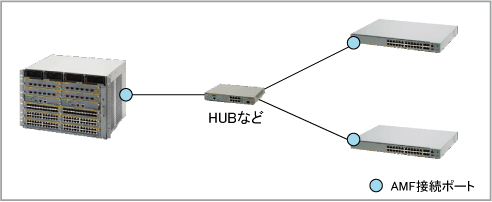
ただし、AMFパケットをIPでトンネリングする仮想リンク機能(atmf virtual-link)を使用すれば、1つの物理ポート上に複数のAMFノードを接続することが可能です。
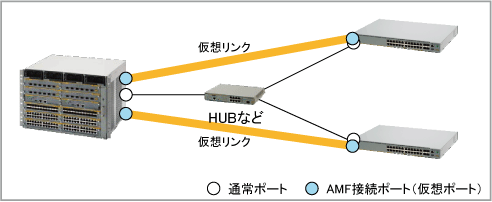
仮想リンクの詳細については、応用編をご覧ください。
- Node Depth(マスターからの距離)に関するネットワーク構成上の注意点
AMFネットワークでは、マスターからの距離(ホップ数)をNode Depthと呼びます。Node Depthは、マスターを0とし、マスターと接続しているノードを1、その配下のノードを2、のように数えていきます(show atmf nodesコマンドのNode Depth欄で確認可能です)。
AMFネットワークの設計にあたっては、このNode Depthに関して以下の注意事項があります。
- Node Depthのサポートリミットは8
Node Depthは8までをサポート対象とします。
AMFネットワークの設計時には、Node Depthが8を超えないように注意してください。
特にリング構成では元々Node Depthが大きくなりやすい上、リング切断などのトポロジー変更によってNode Depthがさらに大きくなる可能性があるため注意が必要です。リング構成でNode Depthを小さくおさえる方法として、AMF接続ポートを通常のAMFリンク(switchport atmf-link)ではなくAMFクロスリンク(switchport atmf-crosslink)に設定する方法があります。詳しくは、応用編の「リング構成での考慮事項」をご覧ください。
- 同じNode Depthを持つノードはAMFクロスリンクで接続する必要あり
AMFネットワーク上において、同じNode Depth値を持つノード同士を接続するときは、通常のAMFリンク(switchport atmf-link)ではなくAMFクロスリンク(switchport atmf-crosslink)を使用してください。
同一Node Depthのノード同士を通常のAMFリンクで接続すると、show atmf linksコマンドで表示される該当ポートのAMFステータスがIncompatibleとなり、AMFの接続が確立しません。
この状況が発生するのはおもに、マスターを2台用意して二重化するときと、AMFネットワークをリング状にするときですが、それぞれ以下の方法により回避可能です。
- マスターを二重化するときは、必ずマスター同士をAMFクロスリンクで接続してください。
詳細は、応用編の「マスターの二重化」をご覧ください。
- AMFネットワークをリング構成にするときは、最低限、同じNode Depthになるノード同士をAMFクロスリンクで接続してください。
なお、特別な事情がない場合は、設定を簡素化し、また、Node Depth最大8の制限を回避するため、リング全体をAMFクロスリンクで接続することをおすすめします。
詳細は、応用編の「リング構成での考慮事項」をご覧ください。
- AMFクロスリンクは1ノードあたり2ポートまで
前項で述べたAMFクロスリンク(switchport atmf-crosslink)は、1ノードあたり2ポートまでしか設定できません。
- 併用不可の機能
AMF使用時は以下の機能を使用できません。
既存ネットワークにAMFを導入するときは、下記の機能を使用していないかどうか導入前に確認し、必要に応じて他機能で代替するなどの設定変更を行ってください。
- GVRP
AMF環境ではGVRPを使用しないでください。併用はサポート対象外となります。
- ポート認証(AMF接続ポート上においてのみ併用不可)
AMF接続ポート(AMFリンクまたはAMFクロスリンク)ではポート認証機能を使用できません。
AMF接続ポートでは、ポート認証機能を有効にしないでください。
- ダブルタグVLAN(AMF接続ポート上においてのみ併用不可)
AMF接続ポート(AMFリンクまたはAMFクロスリンク)ではダブルタグVLANを使用できません。
AMF仮想リンク(atmf virtual-link)は使用可能
- NTPパケット始点IPアドレス(ntp sourceコマンド)
- AMF接続ポートでループガードを使用する場合の注意
AMF接続ポート(AMFリンクまたはAMFクロスリンク)でループガード機能(LDF検出、MACアドレススラッシングプロテクション)を使用する場合、ループ検出時のアクションとしてport-disableやlink-downを使用すると、アクション実行時に該当ポートにおけるAMFの接続が切れますのでご注意ください(LDF検出のアクションはloop-protection actionコマンド、MACアドレススラッシングプロテクションのアクションはthrash-limitingコマンドで設定します)。
なお、非AMF接続ポートではループ検出時のアクションに関する制限はありません。
- AMF接続ポートに設定済みのポートを後からトランクグループに束ねることはできない
AMF接続ポート(AMFリンクまたはAMFクロスリンク)に設定済みのポートを後からトランクグループ(スタティックチャンネルグループ)に束ねることはできません。
このような構成にしたい場合は、AMFの初期設定段階でトランクグループを作成し、該当トランクグループをAMF接続ポートとして設定してください。
- AMFの有効・無効を切り替えるときは全ノードの再起動が必要
AMF機能の有効・無効を切り替えるときは、設定保存後再起動が必要です。そのため、当初はAMFを無効状態で運用し、その後AMFの設定を行ってAMFを有効にするときは、全ノードの再起動が必要になります。
なお、厳密には有効・無効の切替後だけでなく、マネージメントVLAN・ドメインVLANの設定変更後にも設定保存と再起動が必要です。
設定を有効にするため再起動が必要なAMF関連コマンドは下記のとおりです。
- AMFネットワークのIPアドレスとVLANは運用ネットワークと重複しないように設定する必要あり
初期設定状態において、AMFネットワークでは下記のIPアドレスとVLANを使用します。
- マネージメントサブネット(172.31.0.0/16)
- ドメインVLAN(vlan4091)
- マネージメントVLAN(vlan4092)
これらのIPアドレス、VLANは、運用ネットワークと重複しないように設定する必要があります。
ただし、atmf enable、atmf network-name が有効でない場合は、その限りではありません。
AMFの初期設定時には、運用ネットワークの設計資料を参照して以下の2点を確認し、必要に応じて設定を変更してください。
- 運用ネットワーク上で172.31.0.0/16(172.31.0.0~172.31.255.255)のIPアドレスを使用していないかどうか?
これらのアドレスをAMFノードに直接設定しなくても、AMFノードから到達できる場所にこれらのアドレスを使うネットワークがある場合は、atmf management subnetコマンドでマネージメントサブネットのIPアドレスを、運用ネットワークと重複しないアドレスに変更してください。
- AMFノードが運用ネットワーク側でVLAN ID 4091、4092を使用していないかどうか?
AMFノード上でVLAN ID 4091を使用する場合は、atmf domain vlanコマンドでドメインVLANを変更し、運用ネットワークと重複しないVLAN IDを指定してください。また、AMFノード上でVLAN ID 4092を使用する場合も同様に、atmf management vlanコマンドでマネージメントVLANを変更し、運用ネットワークと重複しないVLAN IDを指定してください。
- CLIログインユーザーの設定について
マスターのCLIにログインするときの認証方式としては、ユーザー認証データベース、RADIUSサーバー、TACACS+サーバーの問い合わせに対応しています。
マスターのCLIからワーキングセットやリモートログイン機能を利用する場合に、マスターと操作対象ノードの間でユーザー情報を一致させる必要はありません。マスター側と同じ名前のユーザーが操作対象ノードに存在しない場合でも、ワーキングセット機能(atmf working-set)で該当ノードを操作可能であり、また同様に該当ノードへのリモートログイン(atmf remote-login)も可能です。
ただし、サポート対象外の操作であるAMFメンバー(マスター以外)からのワーキングセット、リモートログインの利用を制限するため、必ず atmf restricted-login コマンドを設定してください。
なお、特権パスワードが必要なユーザー(権限1~14のユーザー)でマスターのCLIにログインしている場合は、ワーキングセット経由でコマンドを実行するたびに特権パスワードの入力を求められるため、ワーキングセットを使う場合は特権パスワードが不要なユーザーでマスターのCLIにログインすることをおすすめします。
- VCS構成のAMFノードではバーチャルMACアドレス機能の有効化が必須
VCS構成のAMFノードでは、VCSのバーチャルMACアドレス機能を必ず有効化してください。
VCSバーチャルMACアドレス機能の設定は、stack virtual-macコマンドとstack virtual-chassis-idコマンドで行います。
ファームウェアバージョン5.4.3-0.1以降では、VCS使用時にバーチャルMACアドレス機能の有効化が必須となりました。
- AMFネットワーク内での時刻同期に必要な設定について
AMF使用時は、AMFネットワーク上でNTPを利用したノード間の時刻同期が自動的に行われます。
これが正しく行われるよう、AMF使用時は次の a、b いずれかの設定を明示的に行ってください。
(ただし、a、b の両方を実施してはいけません)
- 外部のNTPサーバーを利用できる場合
a) 最低でも1台のAMFマスターに対し、外部のNTPサーバーに時刻を同期する設定(ntp serverコマンド)を行ってください。
- 外部のNTPサーバーを利用できない場合
b) 1台のAMFマスターに対し、権威あるNTPサーバーとして動作させるための設定(ntp masterコマンド)を行ってください。
マスターを2台配置する場合でも、ntp masterの設定は1台にだけ行ってください。
上記 a または b の設定をすることにより、AMFネットワーク上において、マスターをNTPサーバー、その他のノードをNTPクライアントとした時刻同期が行われるようになります。この動作はAMFネットワーク内で暗黙のうちに行われるものであり、ランニングコンフィグには現れません。
なお、AMFネットワーク内でAMFノードの時刻同期を行う理由は以下のとおりです。
- ネットワーク内のすべてのAMFノードのシステムクロックを同期させるため。
※システムクロックを変更するため、機器が内部で管理しているすべての機能に影響を与えます。
- AMFノードの正確な時刻のログの生成させることで、すべてのAMFノード間でのタイムスタンプを一致させるため。
- VRF-LiteとAMFの併用について
VRF-Liteをサポートする機種において、VRF-LiteとAMFを併用する場合は次の点にご注意ください。
- AMF関連VLANはグローバルVRFインスタンスで使用する
マネージメントVLAN(初期設定vlan4092)、ドメインVLAN(同vlan4091)、および、AMF仮想リンクで使用するVLANは、グローバルVRFインスタンスに所属させる必要があります。
また、SwitchBlade x908、x900シリーズにおいて、VRF-LiteとAMFを併用する場合は、前記事項に加えて、次の点にもご注意ください。
- AMFノードとの接続はすべてAMF仮想リンクで行う
他のAMFノードとの接続を、すべてAMF仮想リンク(atmf virtual-link)で行う必要があります。これは、SwitchBlade x908、x900シリーズでは、VRF-LiteとタグVLANの併用ができないためです。
仮想リンクの詳細については、応用編をご覧ください。
- VCSマスター/アクティブCFC切り替え時におけるAMFノードの動作
AMFノードでVCSマスターの切り替えやアクティブCFCの切り替えが発生した場合、該当ノードは一時的にAMFネットワークから離脱し、その後再参加します。この動作はAMFネットワーク上で行われるものであり、データプレーンの通信には影響ありません。
- アクセスリスト/ファイアウォールと併用する場合の注意事項
- AMFノードを別のAMFネットワークに移動する場合はAMFクリーン化が必要
利用中のAMFノードを当該AMFネットワークから取り外し、別のAMFネットワークで使用する場合は、あらかじめatmf cleanupコマンドを実行してAMFクリーン状態に戻してから、移動先のAMFネットワークに接続してください。AMFクリーン化手順の詳細については、応用編をご参照ください。
新規ネットワークへの導入手順
新規ネットワークの構築時にAMFを導入する場合の手順を説明します。
ここでは、例として下記構成のネットワークを作成します。
| 機種 |
ノード名 |
AMFにおける役割 |
所属グループ |
概要 |
| SwitchBlade x8100 |
SBx81 |
マスター |
- |
コアスイッチ |
| AT-x510-28GTX |
FSW241 |
メンバー |
floor, 1F |
フロアスイッチ |
| AT-x510-28GTX |
FSW242 |
メンバー |
floor, 2F |
フロアスイッチ |
| AT-x510-52GTX |
ESW231 |
メンバー |
edge, 2F |
エッジスイッチ |
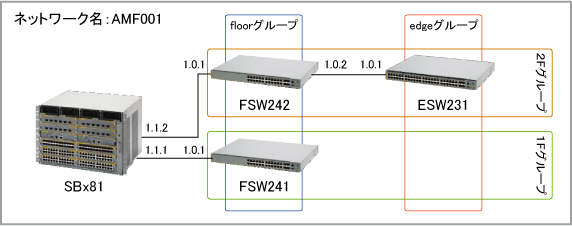
ここでは、4台のスイッチはいずれもご購入時の状態であると仮定します。
もしそうでない場合は、応用編の「AMFクリーン化手順」を参照し、各スイッチをAMFクリーン状態に戻してから下記の手順を実施してください。
マスターの初期設定
最初に、マスターとして動作させるスイッチを起動して、初期設定を行います。他のスイッチとはまだ接続しないでください。
AMFマスターライセンスはすでに有効化されているものとします。
マスターの初期設定項目は次のとおりです。
以下、具体的な手順を示します。
- ログインします。
awplus login: manager ↓
Password: friend ↓ (実際には表示されません)
AlliedWare Plus (TM) 5.4.9 xx/xx/xx xx:xx:xx
- ノード名(ホスト名)を設定します。これにはhostnameコマンドを使います。
このとき、ノード間で名前が重複しないようご注意ください(重複時はどちらかのノード名が強制的に変更されます)。また、ノード名は大文字小文字を区別しないため、その点にもご注意ください。
awplus> enable ↓
awplus# configure terminal ↓
Enter configuration commands, one per line. End with CNTL/Z.
awplus(config)# hostname SBx81 ↓
- ネットワーク名を設定します。これにはatmf network-nameコマンドを使います。
ネットワーク名は、同一AMFネットワークを構成するすべてのノードに同じ名前を設定する必要があります(マスターと異なるネットワーク名を設定したメンバーはAMFネットワークに参加できません)。また、ネットワーク名は大文字小文字を区別するので、その点にもご注意ください。
SBx81(config)# atmf network-name AMF001 ↓
- AMFマスターに設定します。これには、atmf masterコマンドを使います。
SBx81(config)# atmf master ↓
- ポート1.1.1~1.1.2をAMFリンクに設定し、AMFが動作するよう設定します。これには、switchport atmf-linkコマンドを使います。
SBx81(config)# interface port1.1.1-1.1.2 ↓
SBx81(config-if)# switchport atmf-link ↓
- AMFの設定を有効にするため、設定をスタートアップコンフィグに保存し、再起動します。
SBx81(config-if)# end ↓
SBx81# write memory ↓
Building configuration...
[OK]
Synchronizing file across the chassis, please wait...
File synchronization with card-6 successfully completed
[DONE]
SBx81# reboot ↓
Are you sure you want to reboot the whole chassis? (y/n): y ↓
- 再起動が完了したら、マスターの用意は完了です。
メンバーの初期設定
次に、メンバーとなるスイッチを起動して、初期設定を行います。他のスイッチとはまだ接続しないでください。
メンバーはライセンス不要です。
メンバーの初期設定項目は次のとおりです。
AMFグループの設定は必須ではありませんが、あらかじめ設置場所や役割に応じたグループを作成しておくと後々便利なため、ここでは初期設定時にグループを作成しています。なお、グループの設定はいつでも可能なため、AMFネットワークが自動構成された後に実施してもかまいません。
以下、フロアスイッチFSW241に対する初期設定の具体的な手順を示します。
- ログインします。
awplus login: manager ↓
Password: friend ↓ (実際には表示されません)
AlliedWare Plus (TM) 5.4.9 xx/xx/xx xx:xx:xx
- ノード名(ホスト名)を設定します。これにはhostnameコマンドを使います。
このとき、ノード間で名前が重複しないようご注意ください(重複時はどちらかのノード名が強制的に変更されます)。また、ノード名は大文字小文字を区別しないため、その点にもご注意ください。
awplus> enable ↓
awplus# configure terminal ↓
Enter configuration commands, one per line. End with CNTL/Z.
awplus(config)# hostname FSW241 ↓
- ネットワーク名を設定します。これにはatmf network-nameコマンドを使います。
ネットワーク名は、同一AMFネットワークを構成するすべてのノードに同じ名前を設定する必要があります(マスターと異なるネットワーク名を設定したメンバーはAMFネットワークに参加できません)。また、ネットワーク名は大文字小文字を区別するので、その点にもご注意ください。
FSW241(config)# atmf network-name AMF001 ↓
- ワーキングセット(操作対象ノード)の指定をしやすくするため、ユーザー定義グループを事前設定しておきます。これには、atmf groupコマンドを使います。
グループ名は大文字小文字を区別します。
ここでの設定により、フロアスイッチFSW241は、自動グループ「x510」のほか、ユーザー定義グループ「floor」と「1F」の所属になります。
FSW241(config)# atmf group floor,1F ↓
- ポート1.0.1をAMFリンクに設定し、AMFが動作するよう設定します。これには、switchport atmf-linkコマンドを使います。
FSW241(config)# interface port1.0.1 ↓
FSW241(config-if)# switchport atmf-link ↓
- AMFの設定を有効にするため、設定をスタートアップコンフィグに保存し、再起動します。
FSW241(config-if)# end ↓
FSW241# write memory ↓
Building configuration...
[OK]
FSW241# reboot ↓
reboot system? (y/n): y ↓
- 再起動が完了したら、メンバーの用意は完了です。
他のメンバーも同様に設定し、設定をスタートアップコンフィグに保存してから再起動します。
- フロアスイッチFSW242
awplus login: manager ↓
Password: friend ↓ (実際には表示されません)
AlliedWare Plus (TM) 5.4.9 xx/xx/xx xx:xx:xx
awplus> enable ↓
awplus# configure terminal ↓
Enter configuration commands, one per line. End with CNTL/Z.
awplus(config)# hostname FSW242 ↓
FSW242(config)# atmf network-name AMF001 ↓
FSW242(config)# atmf group floor,2F ↓
FSW242(config)# interface port1.0.1-1.0.2 ↓
FSW242(config-if)# switchport atmf-link ↓
FSW242(config-if)# end ↓
FSW242# write memory ↓
Building configuration...
[OK]
FSW242# reboot ↓
reboot system? (y/n): y ↓
- エッジスイッチESW231
awplus login: manager ↓
Password: friend ↓ (実際には表示されません)
AlliedWare Plus (TM) 5.4.9 xx/xx/xx xx:xx:xx
awplus> enable ↓
awplus# configure terminal ↓
Enter configuration commands, one per line. End with CNTL/Z.
awplus(config)# hostname ESW231 ↓
ESW231(config)# atmf network-name AMF001 ↓
ESW231(config)# atmf group edge,2F ↓
ESW231(config)# interface port1.0.1 ↓
ESW231(config-if)# switchport atmf-link ↓
ESW231(config-if)# end ↓
ESW231# write memory ↓
Building configuration...
[OK]
ESW231# reboot ↓
reboot system? (y/n): y ↓
マスターとメンバーの接続
初期設定と再起動が済んだら、マスターとメンバーを接続していきます。
- マスターのポート1.1.1とフロアスイッチFSW241のポート1.0.1を接続します。
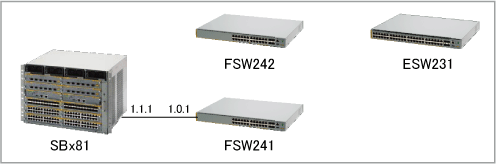
すると、マスターのコンソールに、FSW241がJoin(AMFネットワークに参加)したことを示すメッセージが出力されます。
06:08:52 SBx81 ATMF[1953]: FSW241 has joined. 2 members in total.
- マスターのCLIからshow atmf nodesコマンドを実行し、AMFノード情報を確認してみましょう。
SBx81# show atmf nodes ↓
Node Information:
* = Local device
SC = Switch Configuration:
C = Chassis S = Stackable N = Standalone
Node Device ATMF Node
Name Type Master SC Parent Depth
--------------------------------------------------------------------------------
* SBx81 AT-SBx81CFC960 Y C none 0
FSW241 x510-28GTX N S SBx81 1
Current ATMF node count 2
- 続いて、マスターのポート1.1.2とフロアスイッチFSW242のport1.0.1を接続します。
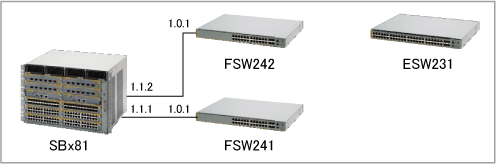
先ほどと同様、マスターのコンソールに、FSW242が参加したことを示すメッセージが出力されます。
06:10:30 SBx81 ATMF[1953]: FSW242 has joined. 3 members in total.
- マスターのCLIからAMFノード情報を確認してみましょう。
SBx81# show atmf nodes ↓
Node Information:
* = Local device
SC = Switch Configuration:
C = Chassis S = Stackable N = Standalone
Node Device ATMF Node
Name Type Master SC Parent Depth
--------------------------------------------------------------------------------
* SBx81 AT-SBx81CFC960 Y C none 0
FSW242 x510-28GTX N S SBx81 1
FSW241 x510-28GTX N S SBx81 1
Current ATMF node count 3
- 今度はフロアスイッチFSW242のポート1.0.2とエッジスイッチESW231のポート1.0.1を接続してみます。
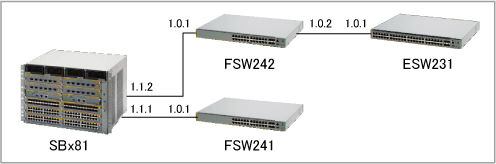
これまでと同様、マスターのコンソールにESW231が参加したことを示すメッセージが出力されます。
06:14:14 SBx81 ATMF[1953]: ESW231 has joined. 4 members in total.
- もう一度マスターのCLIからAMFノード情報を確認してみます。
SBx81# show atmf nodes ↓
Node Information:
* = Local device
SC = Switch Configuration:
C = Chassis S = Stackable N = Standalone
Node Device ATMF Node
Name Type Master SC Parent Depth
--------------------------------------------------------------------------------
* SBx81 AT-SBx81CFC960 Y C none 0
FSW242 x510-28GTX N S SBx81 1
FSW241 x510-28GTX N S SBx81 1
ESW231 x510-52GTX N S FSW242 2
Current ATMF node count 4
すべてのノードがAMFネットワークに参加していることを確認できます。
これ以降、マスターのCLIから、Node Name欄に表示されているノード名を使って各スイッチの操作が可能です。
■ AMFの状態を確認する方法については、運用編のAMFの状態確認をご覧ください。
■ マスターのCLIから各ノードの設定や状態確認を行う方法については、運用編のワーキングセットをご覧ください。
既存ネットワークへの導入手順
すでに運用中のネットワークにAMFを導入する場合、基本的は各スイッチにAMFの初期設定を追加してAMFを有効にするだけですが、AMFの設定を有効化するため、全ノードの再起動が必要です。
注意事項
- AMF使用時は、ネットワーク構成や併用機能に関する注意事項や制限事項があります。「導入にあたり」を参照し、既存のネットワーク構成や使用中の機能に問題がないかご確認ください。
サポート対象外のネットワーク構成や併用機能がある場合は、構成や機能を適宜変更してからAMFの導入を進めてください。
- switchport atmf-linkコマンドでスイッチポートやトランクグループをAMF接続ポート(AMFリンクまたはAMFクロスリンク)に設定すると、そのポートは自動的にタグ付きポートになります。タグなしポートとして運用していたポートをAMF接続ポートに設定すると、タグなしVLANの設定が失われるため、AMF接続ポートの設定後にネイティブVLANの再設定が必要です。
たとえば、次の設定がしてあるポート1.0.1をAMFリンクに設定する場合を考えます。
FSW244(config)# interface port1.0.1 ↓
FSW244(config-if)# switchport mode access ↓
FSW244(config-if)# switchport access vlan 10 ↓
ここでポート1.0.1をAMFリンクに設定すると、このポートはタグ付きポートになるので、タグなしパケットをvlan10として扱えるよう、switchport trunk native vlanコマンドでネイティブVLANをvlan 10に設定してください。
FSW244(config)# interface port1.0.1 ↓
FSW244(config-if)# switchport atmf-link ↓
FSW244(config-if)# switchport trunk native vlan 10 ↓
マスターへの追加設定
ここでは、AMFマスターライセンスは有効化されているものとします。
また、すでに適切なホスト名が設定されており、これをAMFノード名として使うものとします。
複数のノードに同じノード名が設定されている場合は、hostnameコマンドでいずれかのノードの名前を変更し、重複状態を解消してください。このとき、ノード名が大文字小文字を区別しない点にも注意してください。
- ログインします。
SBx81 login: manager ↓
Password: xxxxxxxx ↓ (実際には表示されません)
AlliedWare Plus (TM) 5.4.9 xx/xx/xx xx:xx:xx
- ネットワーク名を設定します。これにはatmf network-nameコマンドを使います。
ネットワーク名は、同一AMFネットワークを構成するすべてのノードに同じ名前を設定する必要があります(マスターと異なるネットワーク名を設定したメンバーはAMFネットワークに参加できません)。また、ネットワーク名は大文字小文字を区別するので、その点にもご注意ください。
SBx81(config)# atmf network-name AMF001 ↓
- AMFマスターに設定します。これには、atmf masterコマンドを使います。
SBx81(config)# atmf master ↓
- メンバーを接続するポートをAMFリンクに設定し、AMFが動作するよう設定します。これには、switchport atmf-linkコマンドを使います。
SBx81(config)# interface port1.1.1-1.1.2 ↓
SBx81(config-if)# switchport atmf-link ↓
これらのポートをタグなしポートとして運用していた場合は、switchport atmf-linkコマンド実行後に、switchport trunk native vlanコマンドでタグなしVLANを再設定する必要があります。詳しくは「注意事項」をご覧ください。
- AMFの設定を有効にするため、設定をスタートアップコンフィグに保存し、再起動します。
SBx81(config-if)# end ↓
SBx81# write memory ↓
Building configuration...
[OK]
Synchronizing file across the chassis, please wait...
File synchronization with card-6 successfully completed
[DONE]
SBx81# reboot ↓
Are you sure you want to reboot the whole chassis? (y/n): y ↓
- 再起動が完了したら、マスターの用意は完了です。
メンバーへの追加設定
ここでは、すでに各メンバーに重複のない適切なホスト名が設定されており、これをAMFノード名として使うものとします。
複数のノードに同じノード名が設定されている場合は、hostnameコマンドでいずれかのノードの名前を変更し、重複状態を解消してください。このとき、ノード名が大文字小文字を区別しない点にも注意してください。
- ログインします。
FSW242 login: manager ↓
Password: xxxxxxxx ↓ (実際には表示されません)
AlliedWare Plus (TM) 5.4.9 xx/xx/xx xx:xx:xx
- ネットワーク名を設定します。これにはatmf network-nameコマンドを使います。
ネットワーク名は、同一AMFネットワークを構成するすべてのノードに同じ名前を設定する必要があります(マスターと異なるネットワーク名を設定したメンバーはAMFネットワークに参加できません)。また、ネットワーク名は大文字小文字を区別するので、その点にもご注意ください。
FSW242(config)# atmf network-name AMF001 ↓
- ワーキングセット(操作対象ノード)の指定をしやすくするため、ユーザー定義グループを事前設定しておきます。これには、atmf groupコマンドを使います。
グループ名は大文字小文字を区別します。
ここでの設定により、フロアスイッチFSW242は、自動グループ「x510」のほか、ユーザー定義グループ「floor」と「2F」の所属になります。
FSW242(config)# atmf group floor,2F ↓
- 他のAMFノードと接続するポートをAMFリンクに設定し、AMFが動作するよう設定します。これには、switchport atmf-linkコマンドを使います。
FSW242(config)# interface port1.0.1-1.0.2 ↓
FSW242(config-if)# switchport atmf-link ↓
これらのポートをタグなしポートとして運用していた場合は、switchport atmf-linkコマンド実行後に、switchport trunk native vlanコマンドでタグなしVLANを再設定する必要があります。詳しくは「注意事項」をご覧ください。
- AMFの設定を有効にするため、設定をスタートアップコンフィグに保存し、再起動します。
FSW242(config-if)# end ↓
FSW242# write memory ↓
Building configuration...
[OK]
FSW242# reboot ↓
reboot system? (y/n): y ↓
- 再起動が完了したら、メンバーの用意は完了です。
他のメンバーも同様に設定し、設定をスタートアップコンフィグに保存してから再起動します。
マスターとメンバーの再起動が完了すると、AMFネットワークが自動的に構成され、マスターのCLIからすべてのノードを操作できるようになります。
■ AMFの状態を確認する方法については、運用編のAMFの状態確認をご覧ください。
■ マスターのCLIから各ノードの設定や状態確認を行う方法については、運用編のワーキングセットをご覧ください。
ナビゲーション
■ AMF導入後の日常作業の基本手順については、第3部 運用編をご覧ください。
(C) 2019 アライドテレシスホールディングス株式会社
PN: 613-002735 Rev.C